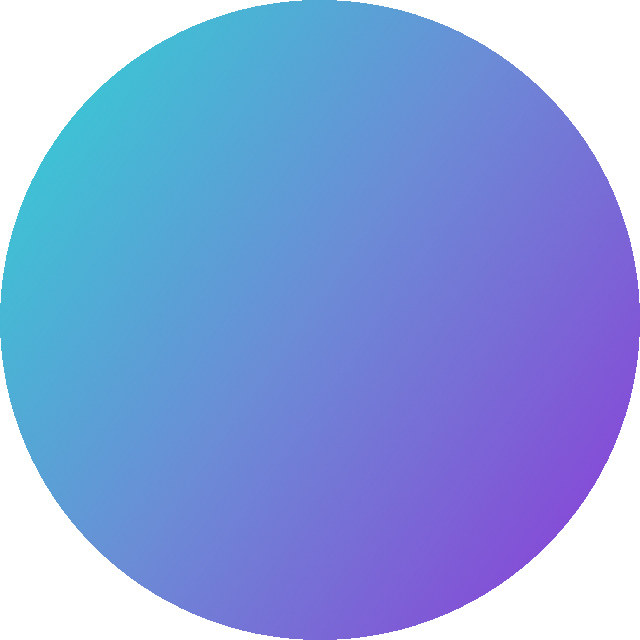[Spring Boot] Chap 1.스프링 부트 시작하기
by me
스프링 부트와 AWS로 혼자 구현하는 웹서비스 (프리렉, 이동욱 지음) 책에서 공부한 내용을 정리한 게시글입니다.
해당 시리즈의 소스코드는 이곳에서 확인할 수 있습니다.
목차
- 스프링 부트와 gradle
- mavenCentral, jcenter 비교
- intelliJ와 github
스프링 부트와 gradle
- build.gradle 초기상태
plugins: {
'java'
}
group 'com.doop.book'
version '1.0-SNAPSHOT'
sourceCompatibility = 1.8
repositories {
mavenCentral()
}
dependencies {
testCompile group: 'junit', name: 'junit', version: '4.12'
}
위의 내용은 gradle 프로젝트를 생성하고 나서 보여지는 build.gradle파일의 내용이다. 자바 개발에 가장 기초적인 설정만 되어있는 상태다.
이 프로젝트에서는 스프링 이니셜라이저를 통해서 진행하지 않는다. 이유는 build.gradle의 코드가 무슨 역할을 하는지, 의존성 추가가 필요할때 어떻게 해야 할지 공부하기 위해서이다.
- build.gradle 수정
buildscript {
ext { // (1)
springBootVersion = '2.1.7.RELEASE'
}
repositories { // (3)
mavenCentral()
jcenter()
}
dependencies {
classpath("org.springframework.boot:spring-boot-gradle-plugin:${springBootVersion}")
}
}
// (2)
apply plugin: 'java'
apply plugin: 'eclipse'
apply plugin: 'org.springframework.boot'
apply plugin: 'io.spring.dependency-management'
group 'com.doop.book'
version '1.0-SNAPSHOT'
sourceCompatibility = 1.8
repositories {
mavenCentral()
}
dependencies { // (4)
compile('org.springframework.boot:spring-boot-starter-web')
testCompile('org.springframework.boot:spring-boot-starter-test')
}
변경된 코드를 하나하나 설명 하면..
- (1)
ext라는 키워드는 build.gradle에서 사용하는 전역변수를 설정 하겠다는 의미인데, 여기서는springBootVersion 전역변수를 생성하고 그 값을'2.1.7.RELEASE'로 하겠다는 의미이다.- 즉,
spring-boot-gradle-plugin라는 스프링 부트 그레이들 플러그인이 2.1.7.RELEASE를 의존성으로 받겠다는 의미이다.
- 즉,
- (2)
apply plugin: 'java'포함 4개의 플러그인은 자바와 스프링 부트를 사용하기 위해서는 필수 플러그인들이기 때문에 항상 추가한다.- 특히
'io.spring.dependency-management'플러그인은 스트링 부트의 의존성을 관리해 주는 플러그인이라 꼭 추가한다.
- 특히
- (3)
repositories는 각종 의존성(라이브러리)들을 어떤 원격 저장소에서 받을지를 정한다.- 기본적으로 mavenCentral 을 많이 사용함, 최근에는 라이브러리 업로드 난이도 때문에 jcenter 도 많이 사용한다.
- (4)
dependencies는 프로젝트 개발에 필요한 의존성들을 선언하는 곳이다.- Tip. 인텔리제이는 메이븐 저장소의 데이터를 인덱싱해서 관리하기 때문에 의존성 자동완성이 가능하다.
- complie 메소드 안에 라이브러리의 이름의 앞부분만 추가한 뒤 자동완성(Ctrl+Space) 을 사용하면 라이브러리 목록을 확인 할 수 있다.
- 단, 특정 버전을 명시하면 안된다. 버전을 명시하지 않아야만 맨 위에 작성한 org.springframework.boot:spring-boot-gradle-plugin:${springBootVersion} 의 버전을 따라가게 된다.
코드 설정이 끝이나면 오른쪽 하단에 Event Log에서 build.gradle에 변경이 있으니 반영하라 라는 알람이 나온다 Import Changes 는 1회 변경을 허용하는 것이고, Enable Auto-Import 는 수정될때 마다 자동으로 반영이 된다.
mavenCentral와 jcenter
mavenCentral
mavenCentral은 이전부터 많이 사용하는 저장소지만, 본인이 만든 라이브러리를 업로드하기 위해서는 많은 과정과 설정 이 필요하다.
jcenter
jcenter이 최근에 나오면서 많은 과정과 설정의 문제점을 개선하여 라이브러리 업로드 를 간단하게 하였다.
더 나아가 jcenter에 라이브러리를 업로드하면 mavenCentral에도 업로드될 수 있도록 자동화를 할 수 있다.
intelliJ와 github
intelliJ에서 생성한 프로젝트를 gitgub와 연동하는 방법을 설명할 것이다.
-
윈도우 기준(Ctrl + Shift + A)를 사용해 Action 검색창을 열어 share project on github을 검색 한다.
-
github 로그인을하고 저장소 이름을 입력하여 저장소를 생성 한다.
만약 동기화 과정에서 커밋 항목으로 추가할 것인지 묻는 안내문이 나올 수 있는데 본인이 필요로 한다면 Yes 혹은 No를 선택하면된다.
그리고 프로젝트의 첫 번째 커밋을 위한 팝업창이 뜨는데 여기서 .idea 디렉토리는 체크를 해제하여 커밋 항목에서 제외 해준다. 이유는 인텔리제이에서 프로젝트 실행시 자동으로 생성되는 파일들 이기 때문이다.
추가로 gitignore에 .idea와 .gradle를 추가해 주면 커밋 항목에서 자동으로 제외 된다.
IntelliJ 단축키
- build.gradle 의존성 자동완성
- Win: Ctrl + Space
- Mac: Ctrl + Space
- Action 검색창
- Win: Ctrl + Shift + A
- Mac: Command + Shift + A
- github commit
- Win: Ctrl + K
- Mac: Command + K
- github push
- Win: Ctrl + Shift + K
- Mac: Command + Shift + K
Related Posts
- Chap 1.스프링 부트 시작하기 - Now
- Chap 2.테스트 코드 작성하기
- Chap 3.스프링 부트에서 JPA사용하기
- Chap 4.Mustache로 화면 구성하기
- Chap 5.스프링 시큐리티와 OAuth2.0
- Chap 6.AWS EC2 서버 환경 구축하기
- Chap 7.AWS RDS 생성하기
- Chap 8.EC2 서버에 프로젝트 배포하기
- Chap 9.Travis CI 배포 자동화
- Chap 10.Nginx를 이용한 무중단 배포
References
- 스프링 부트와 AWS로 혼자 구현하는 웹서비스 (프리렉, 이동욱 지음)